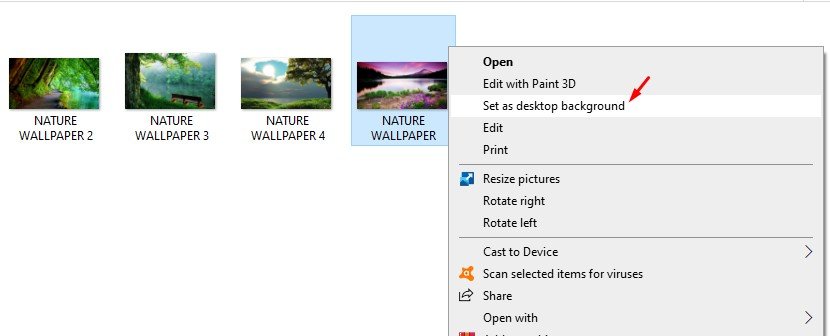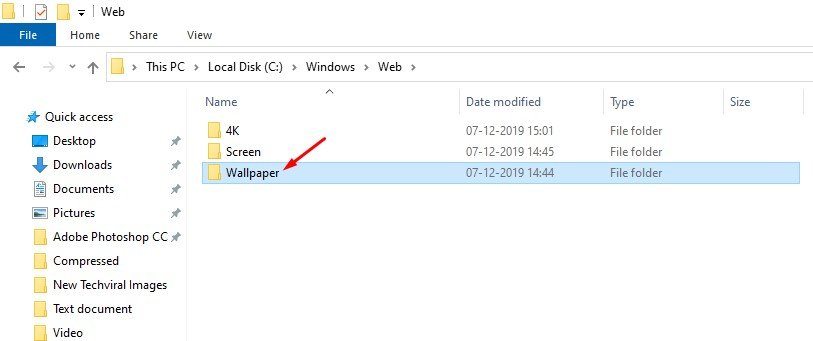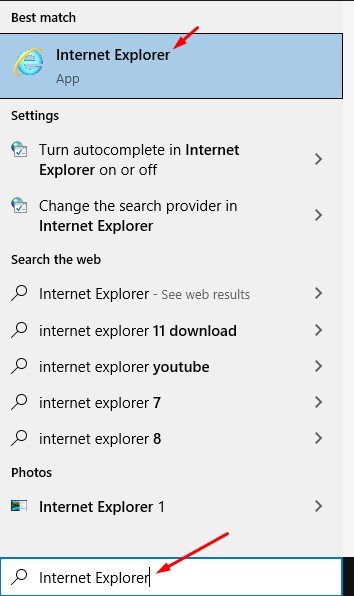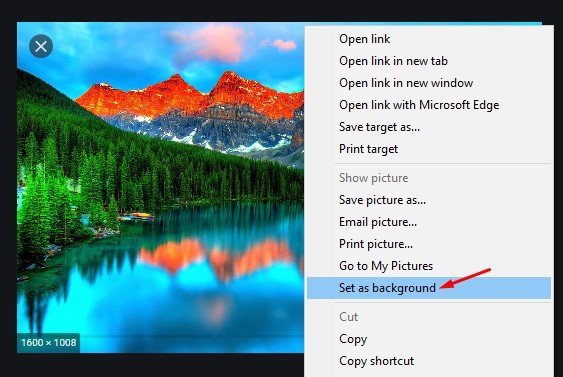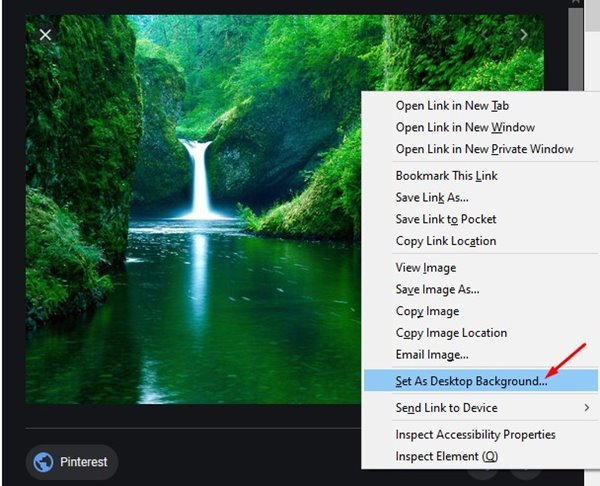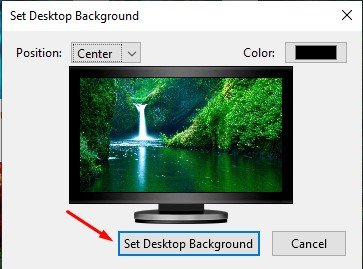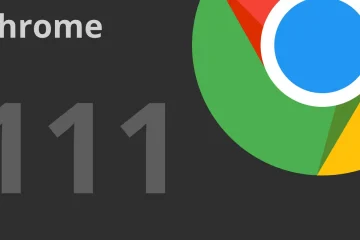Eh bien, Windows 10 est actuellement le système d’exploitation de bureau le meilleur et le plus utilisé. Windows 10 offre plus de fonctionnalités et d’options de personnalisation que tous les autres systèmes d’exploitation de bureau. Si vous avez déjà utilisé ou utilisez actuellement une copie non activée de Windows 10, vous savez peut-être que vous ne pouvez pas modifier le fond d’écran de votre bureau à l’aide de l’application Paramètres.
En plus des fonds d’écran, Windows 10 limite également quelques autres options de personnalisation sur une copie non activée. Il bloque tout le menu de personnalisation dans les paramètres. En dehors de cela, vous pouvez continuer à utiliser une copie non activée de Windows 10 sans autre problème, et vous pouvez installer des logiciels, installer des jeux, lire des vidéos, etc. Cependant, vous devez vous adapter avec le filigrane “ Activer Windows”sur chaque écran.
Lisez également: Comment configurer un diaporama de papier peint sur un PC Windows 10
Étapes pour changer le fond d’écran du bureau sans activer Windows 10
Bien que Windows 10 vous empêche de modifier le fond d’écran du bureau, il existe une solution de contournement qui vous permet de changer le fond d’écran même sur un Windows 10 non activé. L’option Personnalisation des paramètres Windows n’est pas le seul moyen de modifier l’arrière-plan du bureau sous Windows 10 , et vous pouvez également utiliser les navigateurs de bureau pour modifier l’arrière-plan de votre bureau.
Cet article présentera quelques meilleures méthodes pour modifier le fond d’écran du bureau de Windows 10 sans activation. Vérifions.
1. Utilisation de l’Explorateur de fichiers
Oui, vous avez bien lu. Vous pouvez utiliser l’Explorateur de fichiers pour modifier le fond d’écran du bureau sur un système d’exploitation Windows 10 non activé. Pour cela, suivez quelques-unes des étapes simples ci-dessous.
Étape 1. Tout d’abord, ouvrez l’Explorateur de fichiers sur votre ordinateur Windows 10.
Étape 2. Dans l’explorateur de fichiers, cliquez avec le bouton droit sur le fond d’écran que vous souhaitez définir et sélectionnez” Définir comme arrière-plan du bureau”.
Étape 3. Si vous souhaitez utiliser les fonds d’écran par défaut de Windows 10, dirigez-vous vers le dossier suivant- C: \ Windows \ Web \ Wallpaper
2. Changer le fond d’écran du bureau à l’aide d’Internet Explorer
Peu de gens le savent, mais on peut utiliser Internet Explorer pour changer le fond d’écran du bureau de Windows 10. Voici ce que vous devez faire.
Étape 1. Tout d’abord, cliquez sur Windows Search et recherchez “Internet Explorer”.
Étape 2. Ouvrez maintenant n’importe quel site Web de téléchargement de fonds d’écran et choisissez le fond d’écran que vous souhaitez définir.
Étape 3. Cliquez avec le bouton droit sur le fond d’écran et sélectionnez “Définir comme arrière-plan”.
C’est tout! Vous avez terminé. Voici comment vous pouvez utiliser Internet Explorer pour changer le fond d’écran du bureau sous Windows 10.
3. Utilisation de Mozilla Firefox
Comme Internet Explorer, vous pouvez même utiliser Mozilla Firefox pour modifier l’arrière-plan du bureau de Windows 10. Suivez certaines des étapes simples ci-dessous pour modifier l’arrière-plan du bureau sous Windows 10.
Étape 1. Tout d’abord, ouvrez Mozilla Firefox sur votre navigateur Web.
Étape 2. Ensuite, ouvrez le fond d’écran sur le navigateur Firefox que vous souhaitez définir.
Étape 3. Cliquez avec le bouton droit sur le fond d’écran et sélectionnez l’option “Définir comme arrière-plan du bureau”.
Étape 4. Ensuite, sélectionnez la position et la palette de couleurs de l’arrière-plan.
C’est tout! Vous avez terminé. Voici comment changer l’arrière-plan de Windows 10 à l’aide de Mozilla Firefox.
Cet article explique comment changer l’arrière-plan du bureau sous Windows 10 sans activation. J’espère que cet article vous a aidé! Merci de le partager également avec vos amis. Si vous avez des doutes à ce sujet, faites-le nous savoir dans la zone de commentaire ci-dessous.